Apple 内置的「书籍 App(Apple Books)」是一款很好用的电子书阅读器,不仅能开启 epub 电子书格式,还能载入 PDF 文件,最棒的是,还可以让 PDF 文件变成更易于阅读的填满画面,改成上下滑动,也能直接在 PDF 画重点、做笔记、翻译等等。
但很多人不太清楚怎么在 Apple Books 开启 PDF 文件,如果你也不会的话,可参考本篇教程,教你如何将 PDF 上传到 iOS 书籍 App,并在 iPhone 或 iPad 阅读。
如何在 Apple Books 书籍 App 开启 PDF 文件?
如果你想在 iPhone 或 iPad 的书籍 App(Apple Books)打开 PDF 文件的话,首先请确保你有安装 Apple Books 而没有把它删除,然后依照以下步骤操作,由于我习惯会在 iPad 阅读 PDF,因此会以 iPad 作为示範:如果你将 PDF 文件储存在内置的「文件 App」,那请直接开启文件 App。长按你想在书籍 App 开启的 PDF 文件,点选「分享」。
分享”/>滑到右边,点选「书籍」。(如果这里没显示「书籍」可以选的话,请滑到最右边点选「更多」,按一下右上角「」,点选书籍左边的「+」就能新增到喜好项目)接着,系统就会以 Apple Books(书籍 App)开启我们的 PDF 文件,你也能在书籍 App 里的 PDF 书库里找到此文件。Apple Books 开启 PDF 后,它其实会是一个不便阅读的画面,会直接呈现一整页 PDF,这时我们点选右上角的「大小」。然后开启「滚动」功能,此时 PDF 上的文字与格式就会自动变成方便阅读的大小,也变成上下滚动模式,不是之前的左右翻页模式。使用 PDF 工具
我们除了可以在 Apple 书籍里开启 PDF 滚动功能之外,也能直接在 PDF 上使用各种工具,包含:拷贝、画重点、翻译、查询、搜寻网页等等,只要先选取一段文字后即可在工具列上操作。
在 PDF 画重点
如果想在 PDF 画重点的话,还可以选择各种不同的萤光笔颜色。
在 PDF 自由涂鸦写注解
当然,点选上方的「画笔」功能后,还可以自由地在 PDF 文件上涂鸭、写注解等文字。
总结
个人觉得 Apple 书籍 App 是很好用的 PDF 阅读器,可以将 PDF 文件改成适合阅读的格式,变成上下滚动,也能在 PDF 画重点、涂鸦写标注等,如果你有一些电子书或文件是 PDF 格式,建议可使用 Apple Books 来阅读!